Come analizzare un sito Web
Da qualche tempo hai messo in piedi un sito Internet e vorresti sapere se hai fatto un buon lavoro nell'ottimizzazione dello stesso per i motori di ricerca. Sei a conoscenza del fatto che la SEO è una questione molto importante per la salute del tuo spazio online e vorresti quindi sapere come analizzare un sito Web, per capire se stai andando nella direzione giusta ed, eventualmente, scoprire dove apportare delle modifiche.
Beh, come facilmente immaginabile, non sei l'unico a cui sta a cuore la Search Engine Optimization, ed è proprio per questo che oggi voglio dedicare una guida all'argomento. Devi sapere che esistono diverse piattaforme e diversi strumenti adatti a tale scopo, che può rendere l'analisi SEO di un sito e la valutazione delle sue prestazioni molto semplice.
Ora che hai compreso ciò di cui andrò a parlare dettagliatamente in questa mia guida, sei impaziente di iniziare? Posso immaginarlo! Ti suggerisco, allora, di prenderti qualche minuto di tempo libero e di metterti seduto comodo davanti al tuo fido computer. Leggi con attenzione le indicazioni che ti fornirò nelle prossime righe, in modo da comprendere al meglio come analizzare il tuo sito Internet nei suoi principali aspetti, e ti assicuro che riuscirai a ottenere ottime indicazioni su come modificarlo. Ti auguro una buona lettura e, soprattutto, un buon lavoro!
Indice
- SimilarWeb
- SEMrush
- SEOZoom
- Google Analytics
- PageSpeed Insight di Google
- Altri strumenti per analizzare un sito Web
SimilarWeb
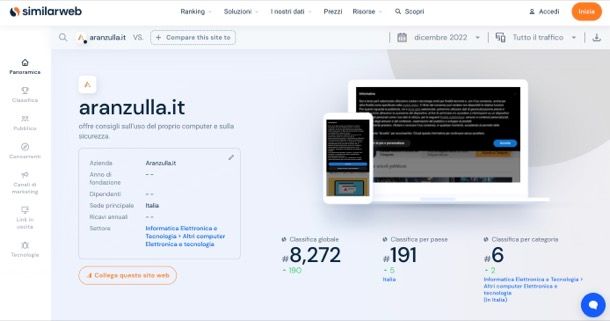
Una delle migliori soluzioni per analizzare siti Web è il portale SimilarWeb. Questo portale, permette di monitorare l'andamento di un sito Web e confrontare le sue prestazioni con i siti competitor. Funziona anche senza registrazione e gratuitamente, seppur con alcune limitazioni che possono essere eliminate previa sottoscrizione dell'abbonamento, che parte da 167 dollari/mese, grazie al quale è possibile accedere anche all'analisi delle keyword, e molto altro ancora.
Per avvalertene, recati sulla home page di SimilarWeb, scrivi l'indirizzo del sito da analizzare nel campo di testo Analizza un sito Web o app e seleziona il suggerimento corretto dal menu apertosi. Nella nuova pagina che ti verrà mostrata potrai individuare vari dati statistici riguardanti il sito in questione relativi all'ultimo mese (per avere un'analisi dei mesi precedenti occorre passare alla versione a pagamento di SimilarWeb che, volendo, può anche essere testata gratis per un mese attivando l'apposita demo qualora la cosa ti interessasse).
Nella fattispecie, puoi verificare la posizione che il sito ha nella classifica globale dei siti Internet, oltre che la classifica per paese e per categoria. Inoltre, è presente il dato relativo al numero medio di pagine che i visitatori visualizzano durante una sessione (Pagina per visita), la cosiddetta frequenza di rimbalzo (Bounce Rate), che rappresenta la percentuale di utenti che lasciano il sito Web dopo aver visitato una singola pagina dello stesso, e anche la durata media della visita al sito da parte degli utenti.
Scorrendo la pagina, puoi vedere anche grafici che mostrano la composizione del pubblico per genere, età, luogo geografico, interessi principali, altri siti visitati, keyword utilizzate per raggiungere il sito, etc. Interessante, vero?
SEMrush
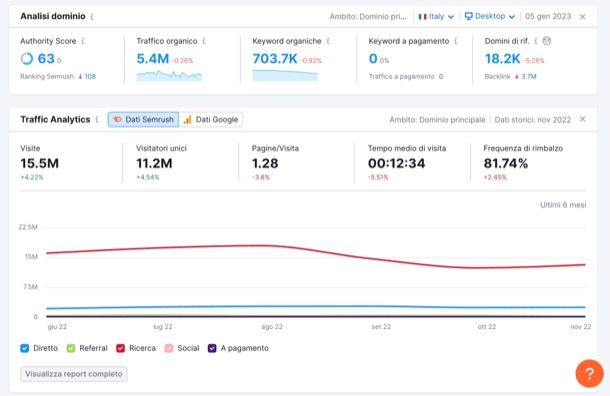
Uno dei migliori tool dedicati all'analisi di un sito Web è SEMrush, piattaforma online a pagamento (prezzi a partire dai 119,95 dollari al mese) che permette di analizzare in maniera completa e professionale un sito Internet. Mette a disposizione numerosi strumenti utili per studiare il traffico Web di un sito, le parole chiave per le quali è indicizzato e consente di avere informazioni precise sulla salute dello stesso in termini di SEO.
Può essere utilizzato gratuitamente per un massimo 10 operazioni al giorno, in seguito alla registrazione di un account. Per provare SEMrush, collegati alla sua pagina principale e premi sul pulsante Iscriviti, in alto a destra. Decidi, poi, se registrarti tramite indirizzo email oppure con l'account Google, cliccando sul relativo pulsante e seguendo le indicazioni su schermo per finalizzare l'operazione.
Fatto ciò, rispondi alle domande che ti vengono poste per personalizzare al meglio la tua esperienza con SEMRush e clicca sul bottone Salta per declinare l'invito a sottoscrivere l'abbonamento alla versione a pagamento del servizio. Successivamente, indica la tua area di interesse (es. SEO) e il gioco è fatto.
Per iniziare l'analisi di un sito Web, digita il suo indirizzo Web nel campo di testo Inserisci dominio, che si trova in alto, premi sul pulsante Crea progetto e attendi la visualizzazione del risultato. Il sito Internet verrà analizzato dal punto di vista delle principali caratteristiche SEO e, nella successiva schermata, potrai quindi visualizzare alcune informazioni scorrendola. Tra queste, come per esempio i valori della ricerca organica, i numeri dei backlink, i visitatori unici, il tempo medio di visita, la frequenza di rimbalzo, etc.
Passando con il cursore del mouse sul grafico, inoltre, è possibile vedere l'andamento del sito nel corso del tempo analizzando le sorgenti di traffico (Diretto, Ricerca, Social, etc.). Per approfondire il funzionamento di SEMrush è possibile consultare la sua guida ufficiale in lingua inglese.
SEOZoom
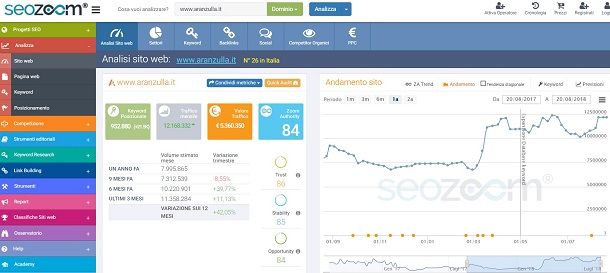
Un altro strumento utile per analisi di un sito Web a livello SEO è SEOZoom, piattaforma a pagamento (prezzi a partire da 59 euro/mese + IVA), che permette di studiare in modo completo e professionale l'andamento del proprio sito Web.
È però possibile utilizzare SEOZoom gratuitamente in versione di prova gratuita per 7 giorni. Per avvalertene, collegati quindi alla sua pagina principale, nel campo di testo che trovi al centro digita l'URL del sito Internet da analizzare e premi sul tasto Analizza. Successivamente, clicca sul pulsante Prova Gratuita e compila il modulo di registrazione proposto andando a indicare le informazioni richieste nei campi Nome, Cognome, Password e Ripeti Password. Successivamente, accetta le condizioni d'uso del servizio e l'informativa sulla privacy spuntando l'apposita casella e, quindi, clicca sul bottone Continua per proseguire.
Ora, indica il metodo di pagamento che desideri collegare al tuo account scegliendo tra Carta di Credito o PayPal e fornendo i dati necessari per impostare quest'ultimo. Dopodiché clicca sul bottone Inizia la tua prova per proseguire (tieni presente che, come indicato sul sito di SEOZoom, la prova gratuita non prevede rinnovo automatico o addebito).
Attendi dunque il caricamento della Dashboard, in modo da vedere a schermo i principali grafici di analisi SEO, come per esempio quello denominato Andamento sito che mostra i volumi di traffico e il posizionamento delle keyword. Vi sono anche le sezioni Distribuzione keyword e Keyword migliori, le quali sono dedicate alle parole chiave per il quale sito Web si è posizionato. Altri strumenti utili per l'analisi delle prestazioni SEO sono visibili nella barra dei menu in alto, come per esempio le voci Backlinks o Competitor organici.
In alternativa, fai riferimento alle sezioni della barra laterale di sinistra: vi sono altri strumenti di Link building e di Keyword research utili all'analisi SEO in tutti i suoi aspetti. Per approfondire il funzionamento di SEOZoom fai clic sulla sezione Help dalla barra laterale di sinistra e poi sulla dicitura Guida in linea, in modo da aprire la guida che spiega il funzionamento degli strumenti di analisi SEO disponibili.
Google Analytics
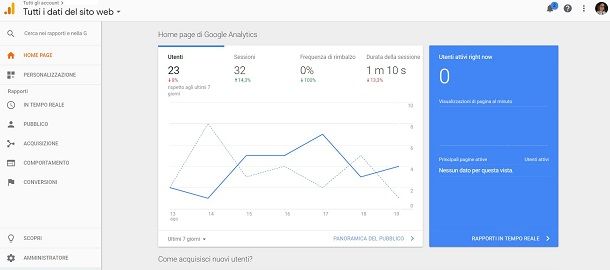
Un altro tool molto importante per analizzare l'andamento di un sito Internet è Google Analytics. In questo caso si tratta della piattaforma gratuita di Google, che serve per monitorare il traffico del proprio sito Web visualizzando statistiche dedicate principalmente ai visitatori e al traffico.
Google Analytics è utile anche per monitorare in maniera approfondita le fonti di traffico, come per esempio i motori di ricerca e i siti referer, ed è inoltre integrabile con Google Ads (te ne ho parlato in questo mio tutorial), in modo da analizzare le campagne promozionali realizzate e visualizzare le relative conversioni.
Per utilizzare Google Analytics è necessario un account Google, inoltre il proprio sito deve essere stato precedentemente impostato come sito Web di proprietà tramite il relativo pannello di Amministrazione. Una volta eseguite queste operazioni preliminari, collegati alla pagina iniziale di Google Analytics ed effettua l'accesso con i dati del tuo account Google. Adesso, seleziona il sito Web di tua proprietà, facendo prima clic sul suo nominativo e poi sulla dicitura Tutti i dati del sito Web, nel caso in cui avessi aggiunto più siti Internet.
A questo punto, puoi vedere la home page di Google Analytics e visualizzare alcuni grafici dettagliati, come per esempio quelli degli utenti, delle sessioni, i valori della frequenza di rimbalzo e anche avere informazioni sulla durata della sessione. Questo menu preso in esame è espandibile facendo clic sulla voce Panoramica del pubblico, mentre premendo sulla dicitura Rapporti in tempo reale è possibile analizzare il traffico con strumenti che si aggiornano in tempo reale.
Altre informazioni sono presenti nella sezione Utenti attivi, che mostra il numero di utenti attivi nell'arco di un determinato periodo di tempo (Mensile, Settimanale o Giornaliero). Tramite Google Analytics puoi anche studiare la fidelizzazione degli utenti oppure i giorni e le ore in cui si concentrano le visite sul tuo sito Internet e i dispositivi dai quali viene fatto l'accesso.
In alternativa, fai clic su una delle voci di menu della barra laterale di sinistra, come per esempio Pubblico (mostra altri dati avanzati che riguardano i visitatori) o Comportamento (indica il comportamento degli utenti come, per esempio, la frequenza di rimbalzo). Per maggiori informazioni sul funzionamento di Google Analytics, leggi la mia guida dedicata all'argomento.
PageSpeed Insight di Google
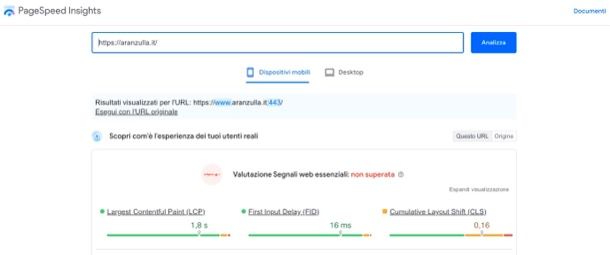
Quando si tratta di analizzare un sito Web bisogna anche misurare le sue prestazioni in termini di velocità e di caricamento, valori molto importanti che evitano l'abbandono da parte degli utenti.
Per questo scopo puoi utilizzare lo strumento gratuito PageSpeed Insight di Google, che serve per testare la velocità di un sito Internet su dispositivi mobili, ormai maggiore fonte di traffico. Inoltre, questo tool è utile per i suggerimenti sull'ottimizzazione che vengono forniti.
Per utilizzarlo, collegati alla sua home page e, nel campo di testo Inserisci l'URL di una pagina Web, digita l'URL del sito Internet che vuoi analizzare e clicca sul tasto Analizza. Attendi i risultati e scorri la pagina Web verso il basso per vedere le statistiche di Google relative alla pagina analizzata ed eventuali suggerimenti per migliorarne le prestazioni in termini di velocità di caricamento.
Altri strumenti per analizzare un sito Web
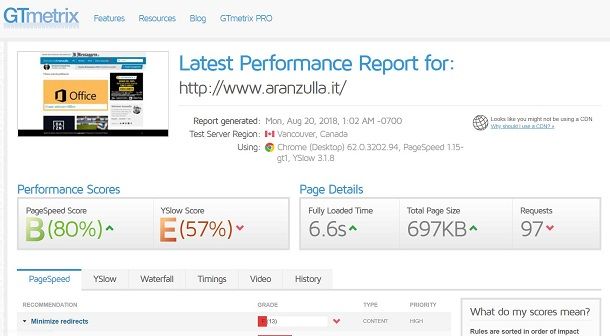
Per analizzare la SEO e le prestazioni un sito Web esistono anche altri strumenti, oltre a quelli di cui ti ho appena parlato. A tal proposito, nelle righe che seguono, puoi trovare qualche altro esempio dei principali tool impiegati dai professionisti del settore.
- GT Metrix — è una piattaforma dedicata all'analisi della velocità di un sito Internet con funzionalità più avanzate rispetto al sito Test my site with Google di cui ti ho parlato nel capitolo precedente. È gratuito e può essere utilizzato anche senza la registrazione. Presenta anche diversi piani facoltativi a pagamento a partire dai 10,67 dollari/mese, che servono per poter monitorare più di 3 URL contemporaneamente (è necessaria la registrazione per questa funzionalità). Per comprendere al meglio il suo funzionamento, consulta la guida ufficiale.
- Screaming Frog — è uno dei principali programmi per Windows, macOS e Linux dedicati all'analisi SEO e serve per monitorare il proprio sito Internet come un crawler, cioè come un bot simile a quello utilizzato da Google. È disponibile in una versione gratuita e in una a pagamento (129.00 euro/anno). Scaricando questo programma sul proprio computer nella sua versione Free vi saranno alcune limitazioni, come per esempio la possibilità di eseguire la SEO Crawler per un massimo di 1000 URL scansionabili.
- Majestic SEO — si tratta di una piattaforma Web che viene utilizzata per monitorare i link in ingresso del proprio sito Internet e il loro indice di affidabilità. È uno strumento avanzato che richiede la registrazione di un account per essere sfruttato nella sua versione gratuita con funzionalità di base. I piani a pagamento per un suo utilizzo completo partono dai 46,99/mese.
- Strumenti per gli sviluppatori — è uno strumento alternativo di analisi dei siti Web rivolto ai webmaster, un pannello che serve per ispezionare la struttura di qualsiasi elemento di una pagina Internet, in modo da visualizzarne il codice sorgente. È accessibile tramite i browser più diffusi, come Chrome, Firefox e Edge premendo il tasto F12 sulla tastiera. Su Safari, invece, è accessibile andando nel menu Safari > Impostazioni > Avanzate, spuntando la casella Mostra menu Sviluppo nella barra dei menu e poi andando nel menu Sviluppo > Mostra Inspector Web (o premendo la combinazione option+cmd+i).

Autore
Salvatore Aranzulla
Salvatore Aranzulla è il blogger e divulgatore informatico più letto in Italia. Noto per aver scoperto delle vulnerabilità nei siti di Google e Microsoft. Collabora con riviste di informatica e cura la rubrica tecnologica del quotidiano Il Messaggero. È il fondatore di Aranzulla.it, uno dei trenta siti più visitati d'Italia, nel quale risponde con semplicità a migliaia di dubbi di tipo informatico. Ha pubblicato per Mondadori e Mondadori Informatica.






